चुनें
उपयोगकर्ता को किसी वर्चुअल ऑब्जेक्ट की पहचान करने, उसमें बदलाव करने, और उससे इंटरैक्ट करने के लिए, उसे चुनने की अनुमति दें.
उपयोगकर्ताओं के लिए, इंटरैक्टिव ऑब्जेक्ट को पहचानना और उनके साथ इंटरैक्ट करना आसान बनाएं. बातचीत आसान होनी चाहिए. रंग के कॉम्बिनेशन, चमकदार आउटलाइन या दूसरे विज़ुअल हाइलाइट का इस्तेमाल करके, लोगों को इसके बारे में बताएं. यह उन ऐप्लिकेशन में खास तौर पर ज़रूरी होता है जिनमें एक से ज़्यादा ऑब्जेक्ट चुने जा सकते हैं.
इस बात का ध्यान रखें कि आपकी वर्चुअल चीज़ें बहुत ज़्यादा असरदार न हों. इन सबसे ऊपर, इन्हें अब भी आपकी एआर दुनिया में सामान्य चीज़ों की तरह दिखना और काम करना चाहिए. थोड़ा-सा टच करके, आप उपयोगकर्ताओं को उन चीज़ों के राज़ जानने के लिए प्रेरित कर सकते हैं.
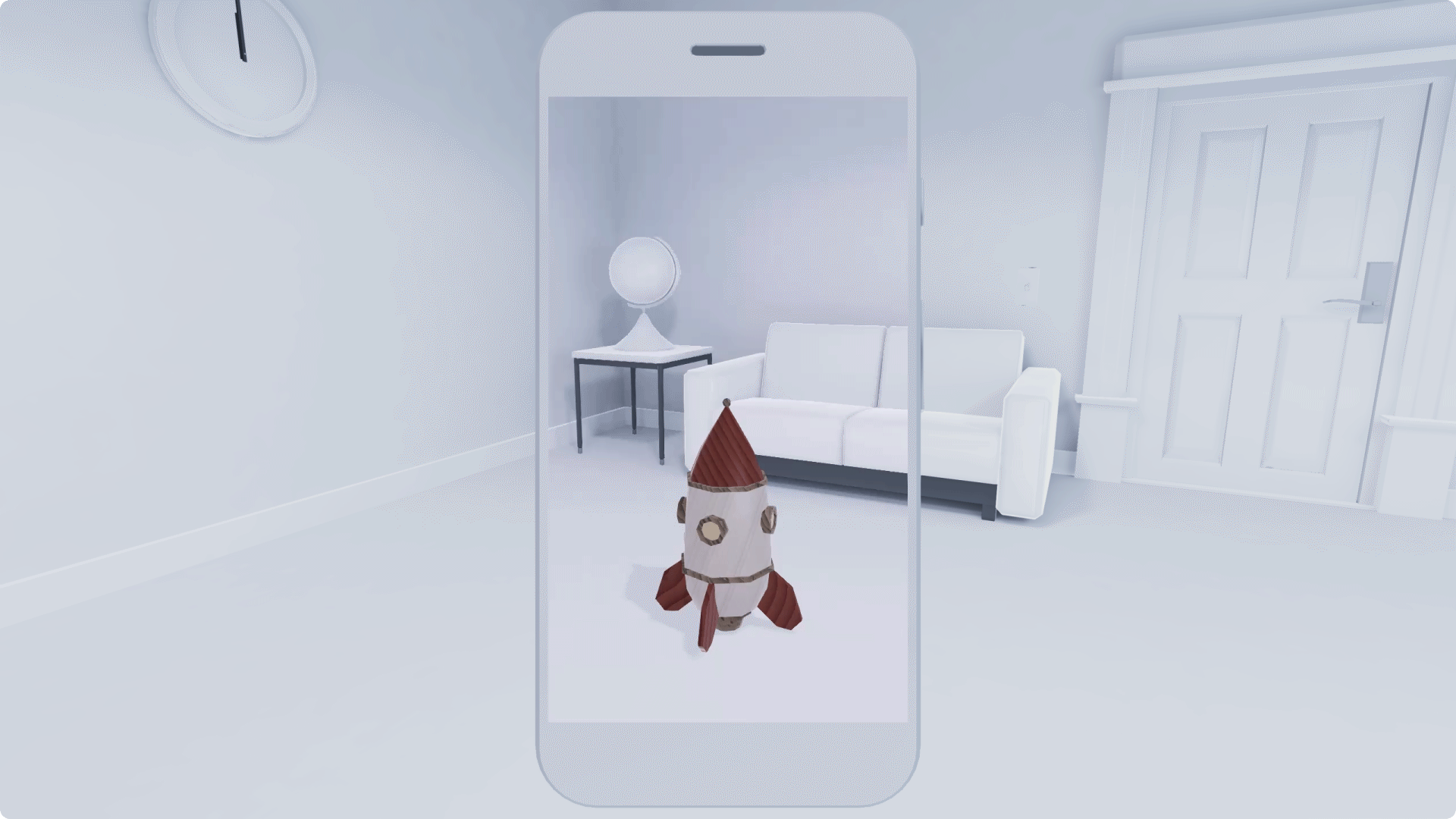
अनुवाद
किसी वर्चुअल ऑब्जेक्ट को किसी सतह पर ले जाने या उसे एक जगह से दूसरी जगह ले जाने की प्रोसेस को 'अनुवाद' कहते हैं.
किसी ऑब्जेक्ट को मूव करने के लिए, उपयोगकर्ता उसे चुनता है. वे ऑब्जेक्ट को या तो एक उंगली से स्क्रीन पर खींचकर ले जा सकते हैं या वे असली फ़ोन को सही जगह पर ले जा सकते हैं और ऑब्जेक्ट उसके साथ-साथ आएगा.
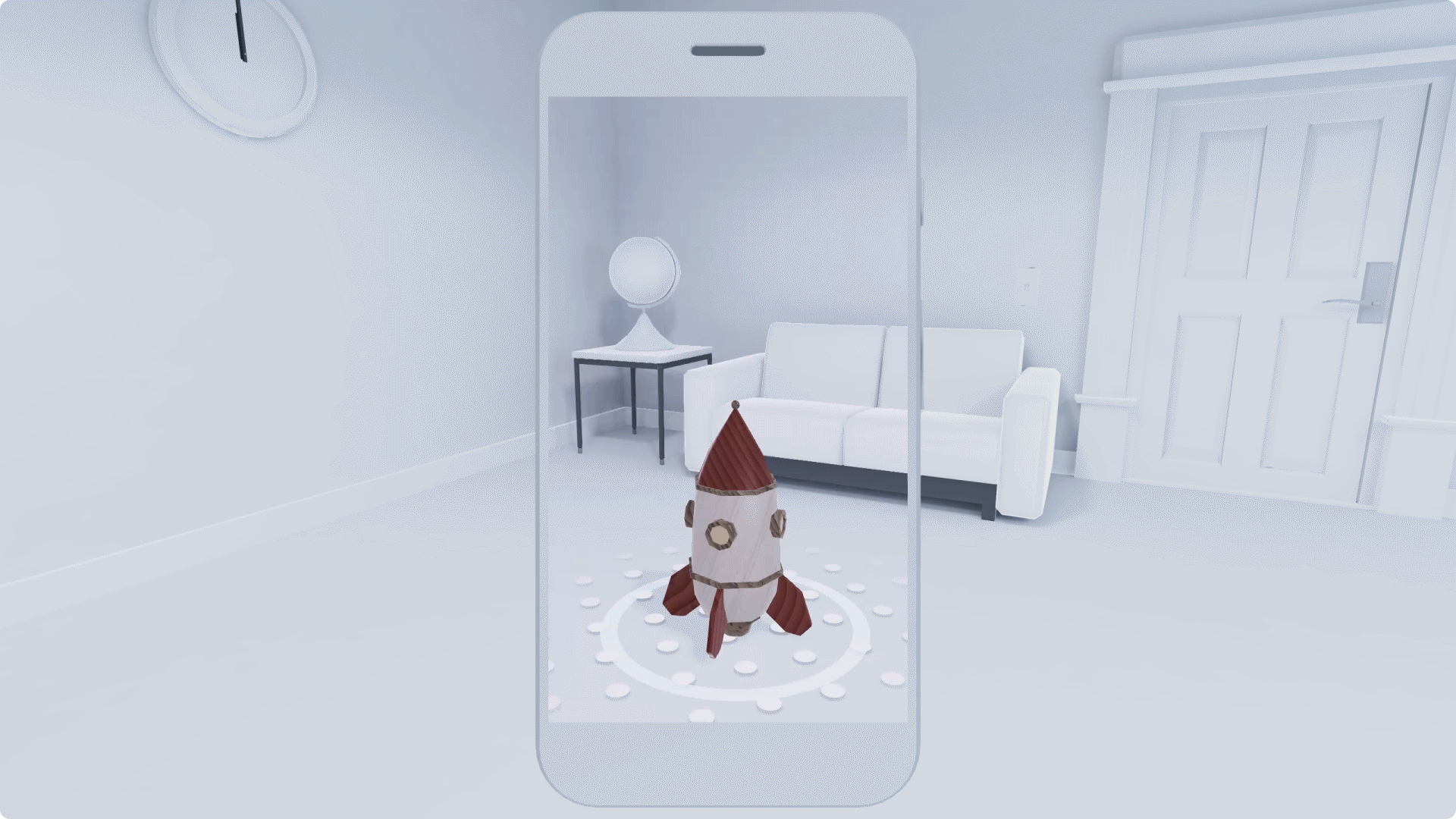
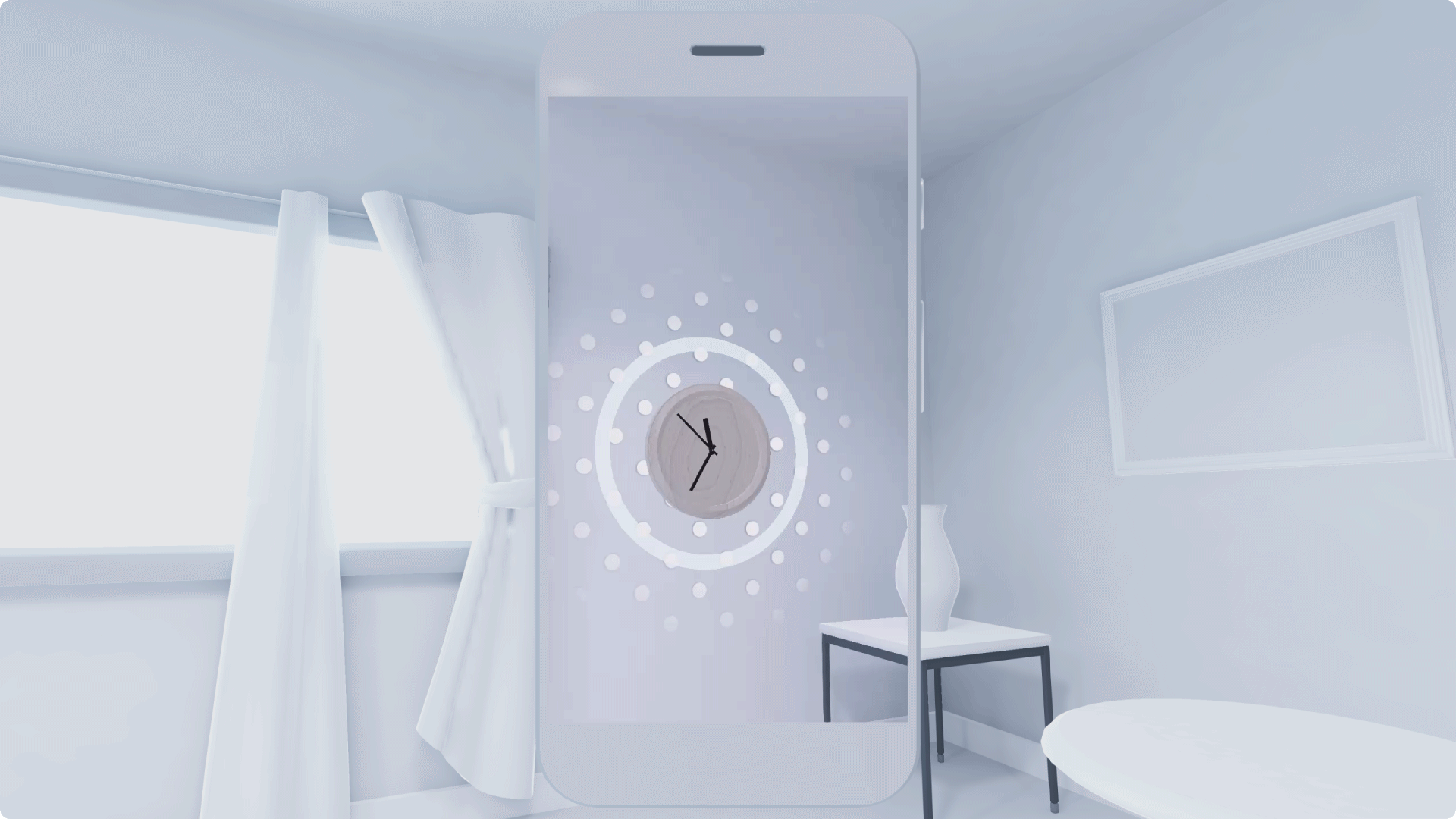
एक से ज़्यादा प्लैटफ़ॉर्म
उपयोगकर्ताओं को किसी वर्चुअल ऑब्जेक्ट को एक जगह से दूसरी जगह ले जाने के लिए बढ़ावा देना.
यह वर्चुअल ऑब्जेक्ट के लिए, असल दुनिया से इंटरैक्ट करने का एक मज़ेदार तरीका है. एक प्लैटफ़ॉर्म से दूसरे प्लैटफ़ॉर्म पर अनुवाद करने के दौरान, अचानक होने वाले बदलाव या साइज़ में बदलाव से बचें.
जब दोनों प्लैटफ़ॉर्म वर्चुअल हों, तो पक्का करें कि दोनों के बीच साफ़ तौर पर अंतर हो. एक जैसी चीज़ें, एआर (ऑगमेंटेड रिएलिटी) में एक साथ धुंधली हो सकती हैं.
अचानक होने वाले बदलावों से बचने की कोशिश करें. इससे बड़े पैमाने पर बदलाव करने का भ्रम पैदा हो सकता है. जब कोई वस्तु बहुत तेज़ी से और एक साथ कई दिशाओं में चलता है, तो वह सिकुड़ती हुई या बढ़ती हुई दिख सकती है.
एआर (ऑगमेंटेड रिएलिटी) में हिलने-डुलने वाली चीज़ों को देखकर, असली महसूस नहीं होता. उपयोगकर्ता के लिए ऑब्जेक्ट को एक जगह से दूसरी जगह ले जाना आसान बनाएं. साथ ही, जब ऑब्जेक्ट को मूव किया जा रहा हो, तो उन जगहों को हाइलाइट करें.
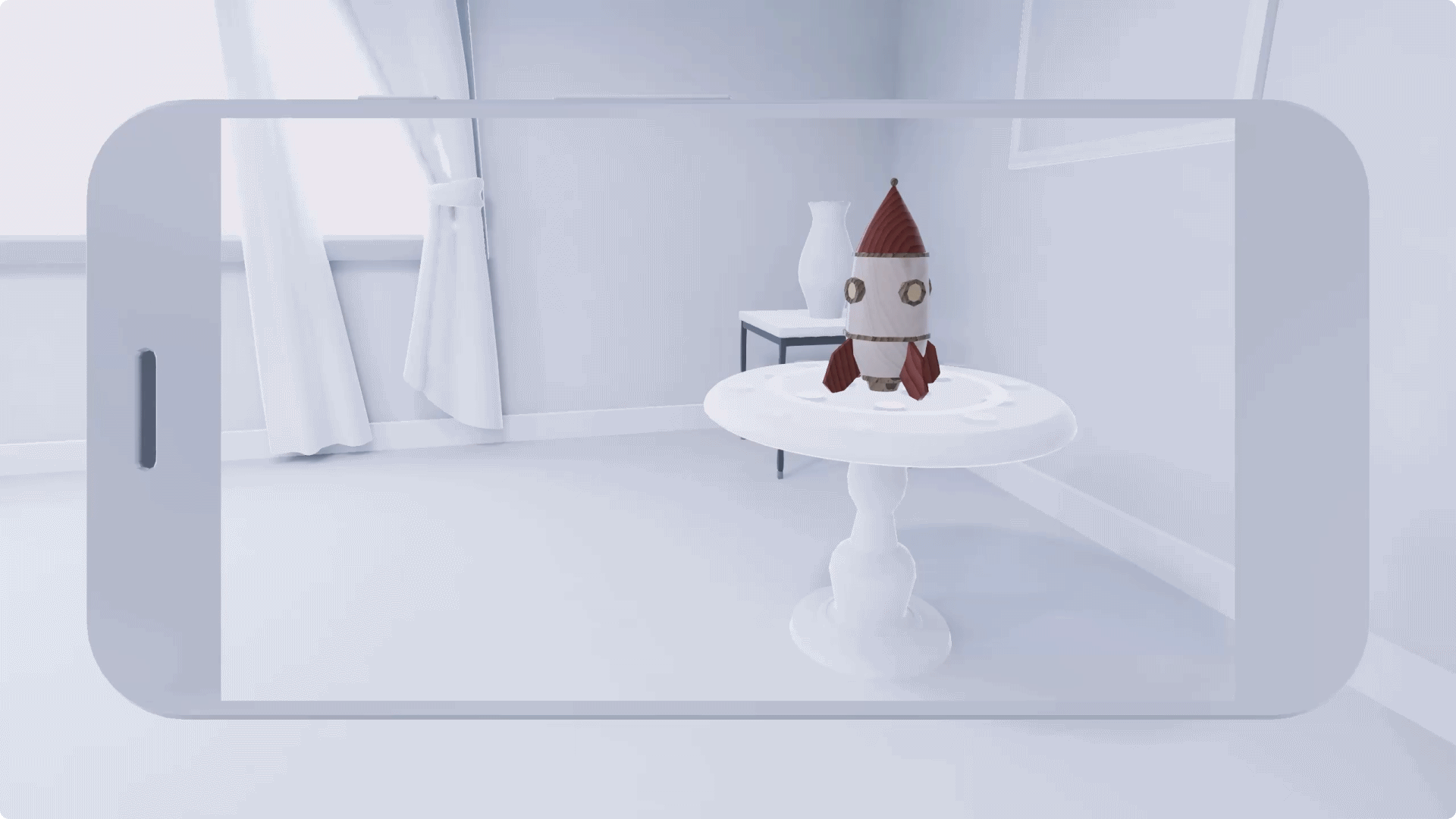
अनुवाद की सीमाएं
उपयोगकर्ताओं को दिखाने के लिए एक सीमा जोड़ें कि वे किसी ऑब्जेक्ट को कितनी दूर तक ले जा सकते हैं.
यह उपयोगकर्ताओं को ऑब्जेक्ट का इतना दूर अनुवाद करने से रोक सकता है कि उसे देखना या उसमें हेर-फेर करना नामुमकिन हो जाता है.
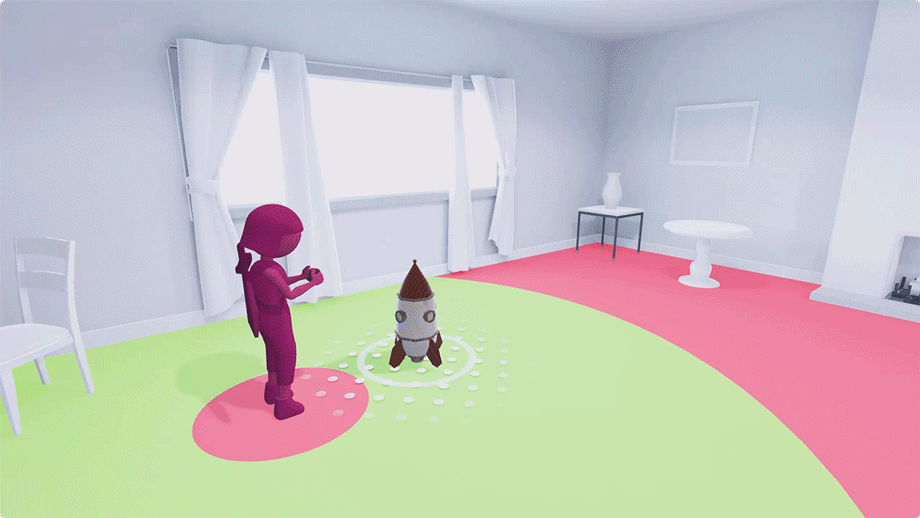
घुमाव
वर्चुअल ऑब्जेक्ट को घुमाने पर, उपयोगकर्ता ऑब्जेक्ट की स्थिति को किसी भी दिशा में घुमा सकता है. ऑब्जेक्ट, मैन्युअल तरीके से या अपने-आप घूम सकते हैं.
मैन्युअल रोटेशन
मैन्युअल तरीके से घुमाने के लिए, एक उंगली और दो उंगलियों के जेस्चर, दोनों की सुविधा दें.
- स्केलिंग के साथ टकरावों से बचने के लिए, दो उंगलियों से सिर्फ़ तब ही घुमाएं, जब दोनों उंगलियां हॉरिज़ॉन्टल ऐक्सिस पर उलटी दिशा में घूमती हों.
- अनुवाद में एक जैसी दिक्कत न हो, इसके लिए एक उंगली से घुमाना सिर्फ़ तब होना चाहिए, जब स्वाइप करने का जेस्चर चुने गए ऑब्जेक्ट को चालू करता हो.
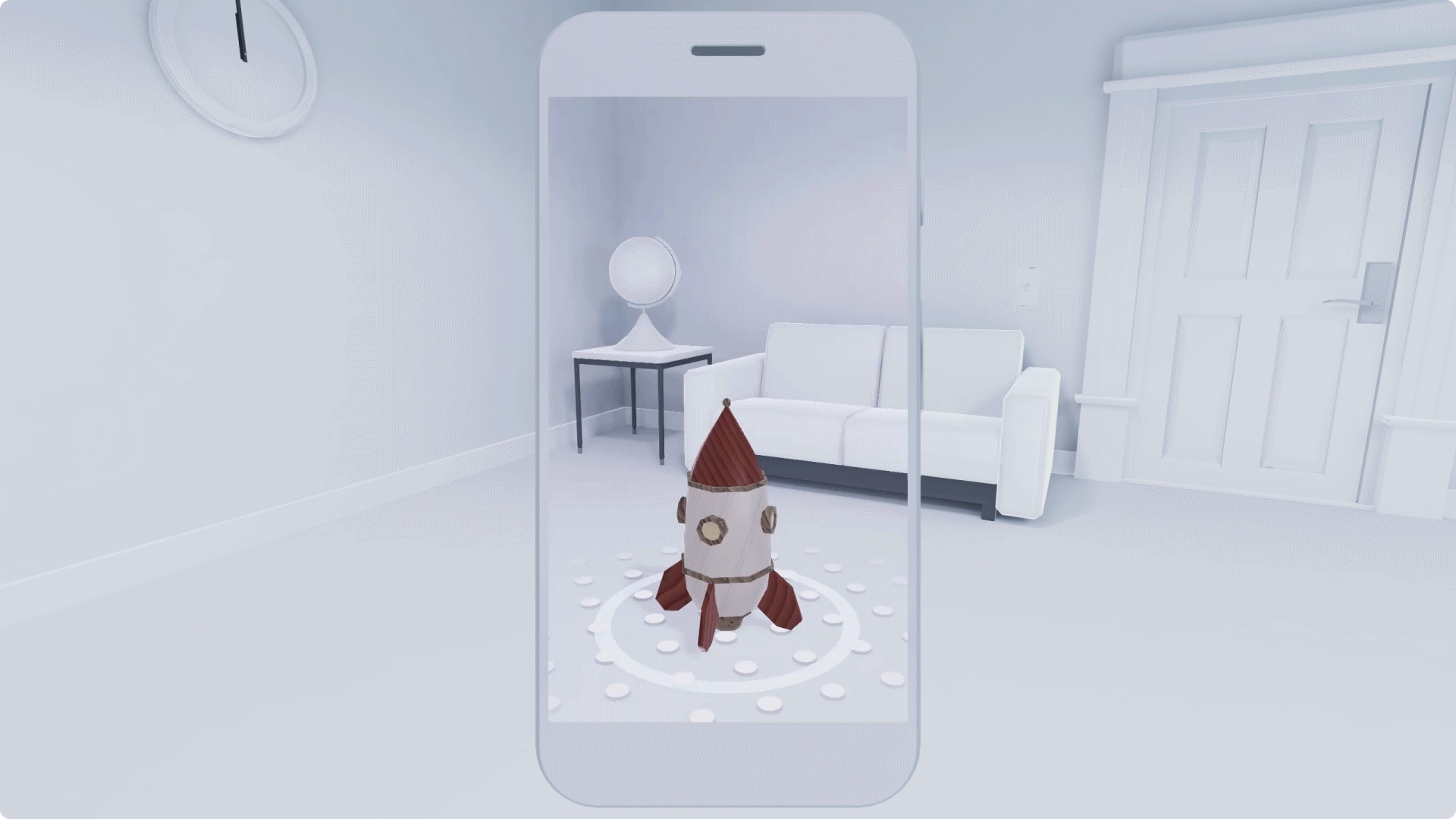
ऑटो-रोटेट
ऑब्जेक्ट को तब तक अपने-आप घुमाने से बचें, जब तक कि वह अनुभव का कोई हिस्सा न हो. बार-बार अपने-आप दिशा बदलने (ऑटो-रोटेट) की सुविधा का इस्तेमाल करने से, उपयोगकर्ताओं को परेशानी हो सकती है.
स्केलिंग:
स्केलिंग की मदद से, उपयोगकर्ता किसी ऑब्जेक्ट का साइज़ बढ़ा या घटा सकता है. ऐसा अक्सर पिंच जेस्चर से किया जाता है.

किसी ऑब्जेक्ट को रीसाइज़ करने के लिए पिंच करें
कम से कम और ज़्यादा से ज़्यादा स्केल
बेहतर अनुभव पाने के लिए, स्केल करने की कम से कम और ज़्यादा से ज़्यादा सीमा जोड़ें. स्केलिंग वैल्यू को जितना सटीक तरीके से सेट किया जाएगा, सीन के कंपोज़िशन को उतना ही सटीक तरीके से कंट्रोल किया जा सकेगा.
ऑब्जेक्ट का साइज़ कम से कम और ज़्यादा से ज़्यादा हो गया है, यह बताने के लिए बाउंसिंग इफ़ेक्ट जोड़ें. ऑब्जेक्ट पर मनचाहा स्केल मिलने के बाद, उसे लॉक किया जा सकता है.

ऑब्जेक्ट को दिखने के लिए, कम से कम और ज़्यादा से ज़्यादा सीमाएं जोड़ें. बाउंस इफ़ेक्ट का इस्तेमाल करके उपयोगकर्ता को बताएं कि वह सीमा पूरी हो गया है.
स्केल और गेमप्ले
स्केल के साथ खेलने से अनुभव में अनचाही चीज़ें शामिल हो सकती हैं. आपके मकसद के हिसाब से, किसी बड़े वर्चुअल कैरेक्टर से हैरान होना, मज़ेदार या भयानक हो सकता है. अपने लक्ष्यों और बनाए जा रहे इफ़ेक्ट के आधार पर, अलग-अलग तरह की भावनाएं ज़ाहिर करने के लिए, सरप्राइज़ टूल का इस्तेमाल करें. भले ही, कोई डरावना गेम हो या फिर कोई मज़ाक़िया गेम.
साउंड इफ़ेक्ट की मदद से भी स्केल की जानकारी दी जा सकती है. किसी साउंड के स्केल और पिच में बदलाव करें, ताकि लोग आपको बेहतर अनुभव दे सकें.
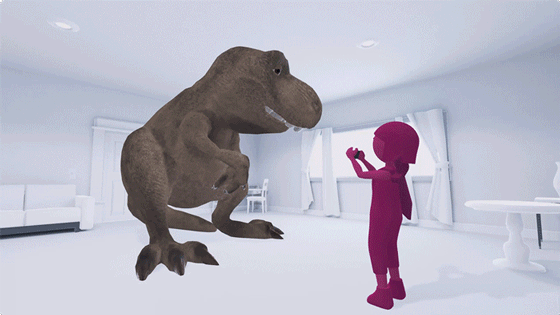
हाथ के जेस्चर और आस-पास की जगहें
मिलते-जुलते जेस्चर या ओवरलैप होने वाली चीज़ों की वजह से, उपयोगकर्ता के लिए कोई ऑब्जेक्ट चुनना या अपनी मनचाही कार्रवाई करना मुश्किल हो सकता है.
निकटता
आसानी से इंटरैक्शन करने के लिए, टच टारगेट के साइज़ पर ध्यान दें.
उपयोगकर्ताओं को, छोटे या दूर की चीज़ों को सही तरीके से हैंडल करने में परेशानी हो सकती है.
जब आपका ऐप्लिकेशन किसी ऑब्जेक्ट के पास हाथ के जेस्चर (हाव-भाव) का पता लगाता है, तो मान लें कि कोई उपयोगकर्ता उससे इंटरैक्ट करने की कोशिश कर रहा है. ऑब्जेक्ट के छोटे होने के बावजूद इस तरह के साइज़ के लिए टच टारगेट (स्क्रीन के वे हिस्से जहां छूने पर कोई कार्रवाई होती है) उपलब्ध कराता है.
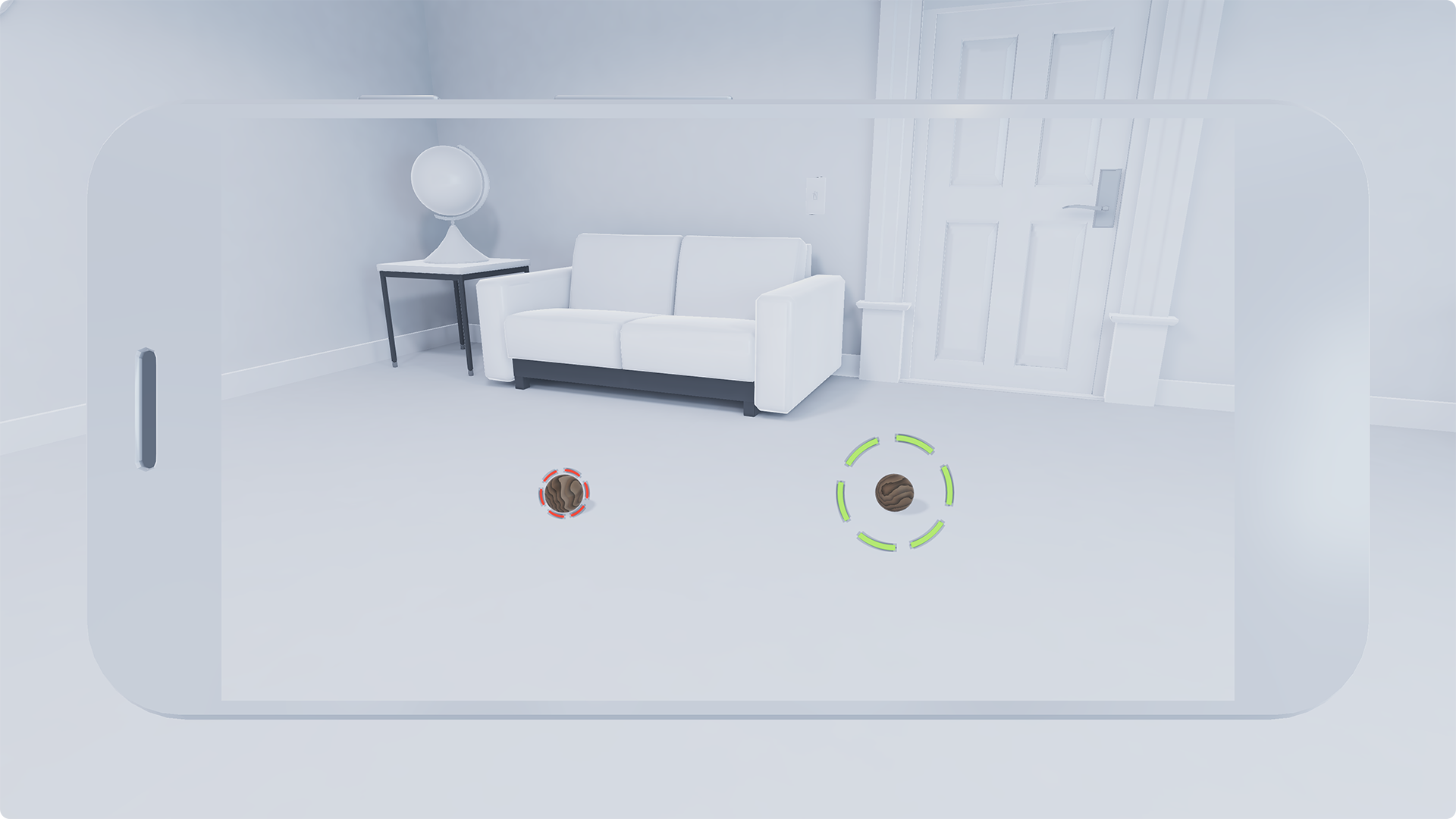
दो उंगलियों से किए जाने वाले अलग-अलग जेस्चर इस्तेमाल करें
आम तौर पर, दो उंगलियों से किए जाने वाले हाथ के जेस्चर, किसी ऑब्जेक्ट को घुमाने या बड़ा करने के लिए इस्तेमाल किए जाते हैं.
इनमें ये शामिल हो सकते हैं:
- किसी ऑब्जेक्ट को एक ही हाथ में और तर्जनी ऊँगली से घुमाना
- अंगूठे और तर्जनी की उंगली से स्क्रीन को छुएं और अंगूठे को स्थिर रखें. इसके बाद, अंगूठे को अपनी पहली उंगली (तर्जनी) से घुमाएं
- किसी वस्तु को दो अंगूठों से घुमाना (दो हाथों का इस्तेमाल करके)
इन टच इंटरैक्शन को दो उंगलियों से किए जाने वाले हाथ के जेस्चर में शामिल करें.
